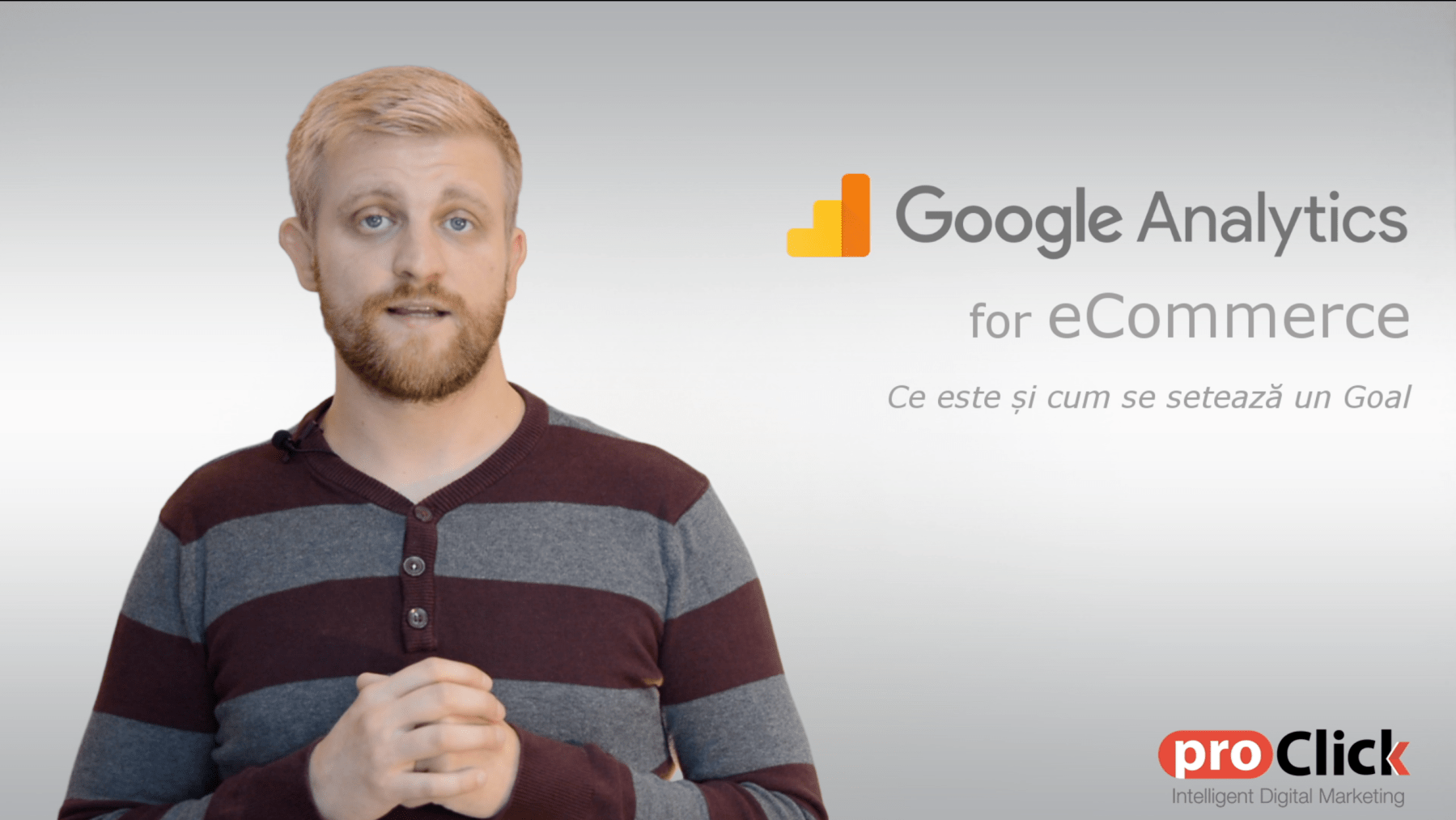Salutare tuturor!
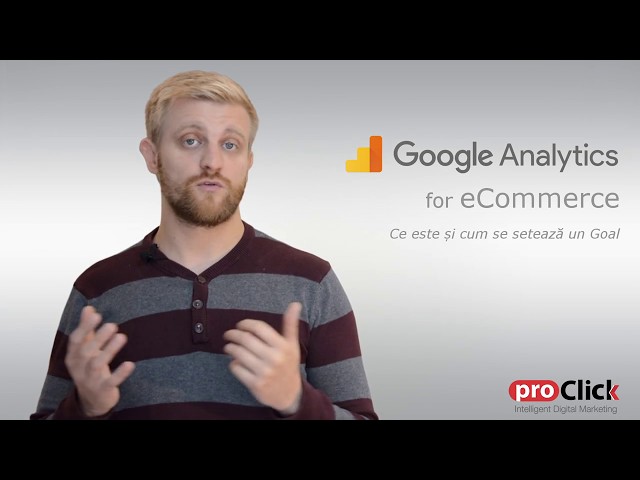
Numele meu este Paul Ungureanu, sunt Account Manager în cadrul agenției www.proclick.ro și în acest videoclip, după cum v-am promis, vom începe să intrăm în detaliu în Google Analytics, în special în zona comerțului electronic.
Astăzi vom discuta despre "Goal-uri".
Un Goal este un obiectiv îndeplinit într-un site. De exemplu, în zona comerțului electronic, îndeplinirea unui goal poate însemna:
- Finalizarea unei comenzi
- Înscrierea la un newsletter
- Completarea unui formular de contact
- Download-ul unui catalog
..și de ce nu, urmărirea timpilor petrecuți în anumite pagini.
Cea mai ușoară metodă de măsurare a unui goal este prin integrarea în website a unei pagini dedicate de mulțumire, care va apărea atunci când o comandă a fost finalizată sau un formular a fost completat.
Pe noi ne interesează URL-ul aferent acestei pagini întrucât cu ajutorul lui prin Google Analytics vom crea goal-ul dedicat.
Așadar, după logarea în Google Analytics, accesăm secțiunea "Admin", iar sub tab-ul "View" găsim o secțiune dedicată goal-urilor; o accesăm, facem click pe butonul roșu de "New goal" și veți observa o serie de template-uri dedicate pentru mai multe tipuri de categorii de goal, în funcție de ceea ce vă interesează pe dumneavoastră:
- Măsurarea plasării unei comenzi
- Crearea unui cont
- Măsurarea modulului de live chat
- Înscrierea la un news letter
- altele
Să spunem că pe noi ne interesează plasarea unei comenzi:
vom alege template-ul predefinit "Place an order",
apăsăm butonul "Continue" pentru a merge mai departe,
ne denumim goal-ul ca fiind un goal de "Comandă", astfel ne va fi mai ușor să îl interpretăm în Google Analytics ulterior și am spus că îl vom măsura prin URL. Asta înseamnă că vom alege tipul de măsurarea "Destination", care este destinat URL-urilor.
După ce vom face click pe "Continue", introducem URL-ul paginii de mulțumire în câmpul dedicat. Atenție! Nu trebuie introdus integral ci doar secțiunea URL-ului conform specificațiilor de sub câmp. Ulterior apăsați butonul "Save".
Din acest moment veți găsi goal-ul creat în lista de goal-ul, activ și pregătit să înregistreze viitoarele plasări de comandă.
Dacă considerați clipurile noastre utile apăsați butonul de subscribe, iar dacă credeți că aveți nevoie de ajutor, puteți să ne contactați pe pagina noastră, www.proClick.ro
Toate cele bune!
Urmărește și tutorialul video precedent: